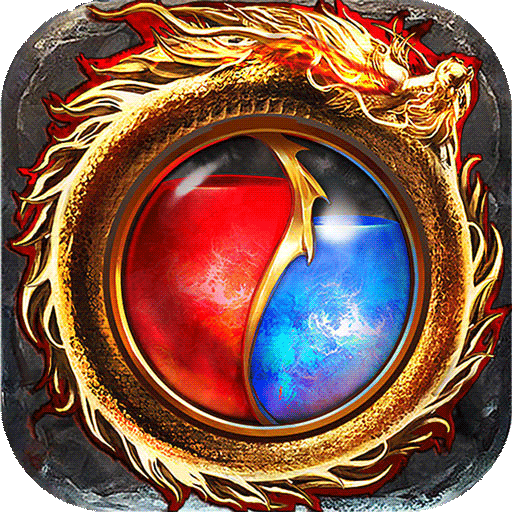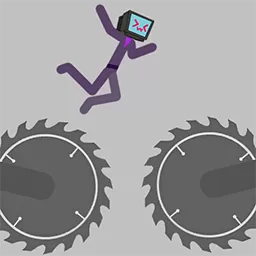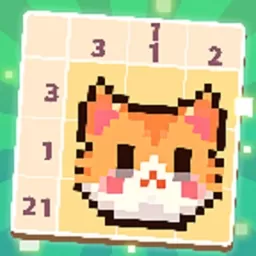解决Windows 11开始菜单无法加载的问题攻略
Windows 11是微软推出的新一代操作系统,尽管其界面美观、功能强大,但有些用户在使用过程中仍然会遇到一些问题,其中最常见的便是开始菜单无法加载。这不仅影响了用户的使用体验,也可能导致其他功能的失效。本文将介绍几种解决Windows 11开始菜单无法加载问题的实用方法,帮助用户快速恢复正常的使用状态。
方法一:更新系统
确保你的Windows 11系统是最新版本。Microsoft会定期推出更新,以修复已知的问题和漏洞。以下是检查和更新系统的方法:
点击开始菜单,选择“设置”。
在设置窗口中,点击“Windows更新”。
点击“检查更新”按钮,系统会自动搜索可用的更新。
如果有可用的更新,请点击“下载并安装”。
更新完成后,重启电脑,检查开始菜单是否恢复正常。
方法二:重启Windows资源管理器
有时,Windows资源管理器出现故障也会导致开始菜单无法加载。你可以通过重启资源管理器来解决此问题:
按下“Ctrl + Shift + Esc”快捷键,打开任务管理器。
在任务管理器中,找到“Windows资源管理器”,右键点击。
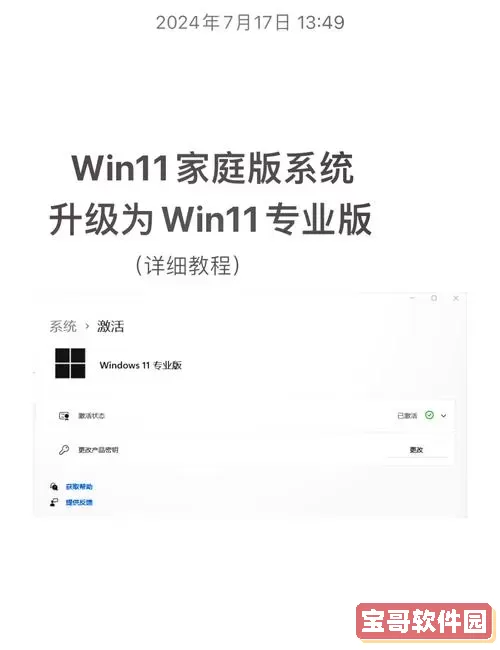
选择“重启”选项,将资源管理器进行重启。
完成后,检查开始菜单是否已经恢复正常。
方法三:运行系统文件检查工具
系统文件损坏可能会导致开始菜单无法加载。使用系统文件检查工具(SFC)可以帮助用户修复这些问题。请按照以下步骤进行:
右键点击“开始”按钮,选择“Windows Terminal(管理员)”或“命令提示符(管理员)”。
在打开的窗口中输入命令:sfc /scannow ,然后按回车。
等待系统文件检查完成,这可能需要几分钟的时间。
扫描完成后,重启电脑,检查问题是否解决。
方法四:创建新的用户账户
如果以上方法无效,可能是你当前用户账户的配置文件出现了问题。你可以尝试创建一个新的用户账户来判断问题是否依然存在:
打开“设置”,选择“帐户”。
点击“家庭和其他用户”,然后选择“添加其他用户”选项。
按照指引创建一个新用户账户。
使用新账户登录,检查开始菜单是否正常。
如果在新账户下开始菜单正常,则可能需要考虑将数据迁移到新账户中。
方法五:重置Windows 11
作为最后的手段,如果以上方法都未能解决问题,可以考虑重置Windows 11。这将删除所有应用和文件,建议在重置之前备份重要数据。
打开“设置”,点击“系统”。
选择“恢复”,然后在“重置此电脑”选项中点击“开始”。
选择“删除所有内容”或“保留我的文件”,根据需要进行选择。
按照系统提示完成重置过程。
重置完成后,检查开始菜单是否能够正常加载。
通过以上几种方法,我们希望能够帮助到面临开始菜单无法加载问题的用户。无论是通过系统更新、重启资源管理器、运行SFC工具,还是创建新账户和重置系统,用户都可以根据实际情况选择合适的方案。希望每位Windows 11用户都能享受到流畅、便利的使用体验。
版权声明:解决Windows 11开始菜单无法加载的问题攻略是由宝哥软件园云端程序自动收集整理而来。如果本文侵犯了你的权益,请联系本站底部QQ或者邮箱删除。